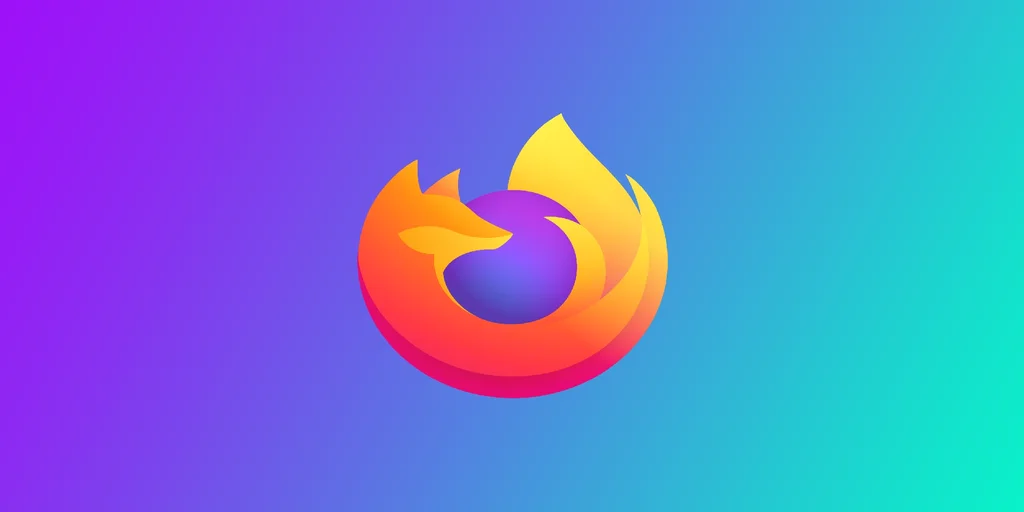Lurer du på hva du skal gjøre hvis du kjeder deg med de vanlige og mest populære nettleserne? Kanskje det er på tide å prøve noe nytt og installere Firefox. Mange blir imidlertid stoppet fordi de ikke vet hvordan de skal overføre alle bokmerkene sine, som kan være flere titalls. Heldigvis har Firefox to praktiske verktøy som gjør at du raskt kan flytte alle bokmerkene dine fra én nettleser til en annen. I likhet med mange andre nettlesere støtter Firefox synkronisering på tvers av enheter som er koblet til samme konto. La meg forklare nærmere hvordan det fungerer.
Slik importerer du bokmerker i Firefox fra andre nettlesere på datamaskinen din
Den første og enkleste måten er å bruke den innebygde funksjonen for å overføre bokmerker fra de mest populære nettleserne som allerede er installert på datamaskinen. Firefox kan oppdage dem og overføre alle bokmerkene dine. For å gjøre dette trenger du følgende:
- Åpne Firefox og klikk på menyen med tre linjer øverst til høyre. Velg «Bokmerker«> «Administrer bokmerker» for å åpne bibliotekvinduet.
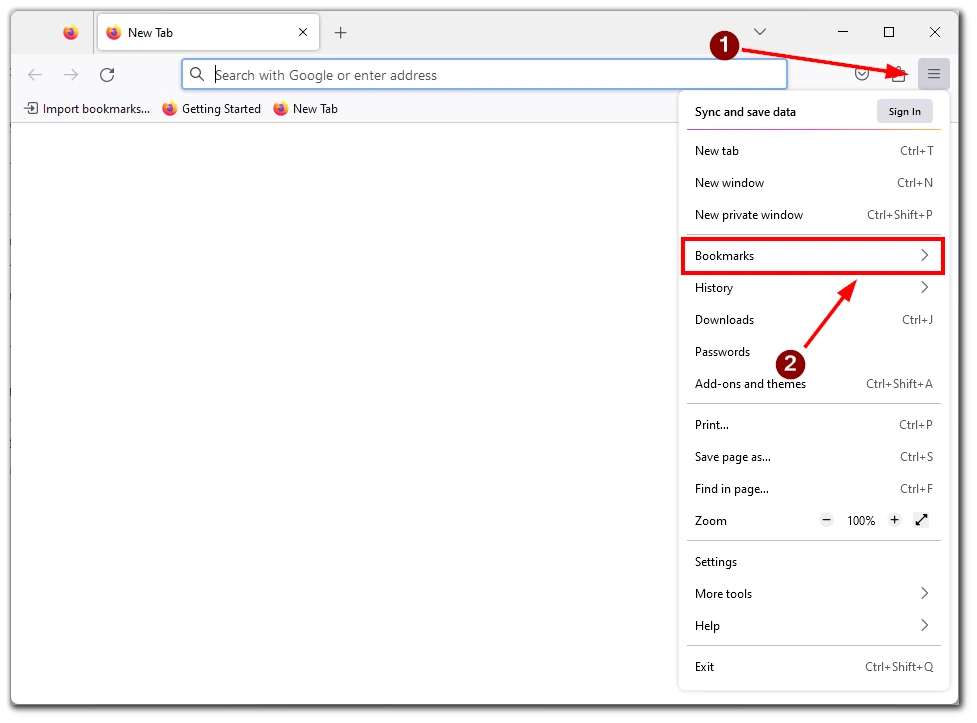
- Klikk på knappen «Importer og sikkerhetskopier» på verktøylinjen, og velg deretter «Importer data fra en annen nettleser».
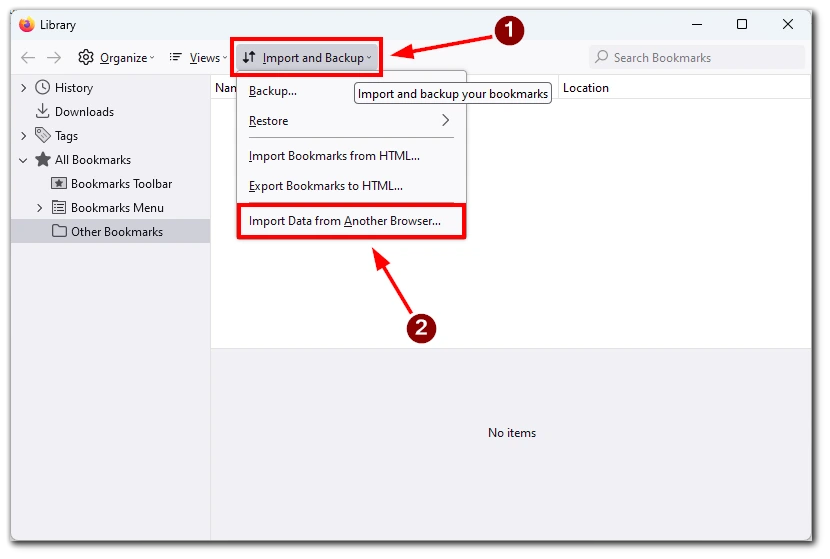
- I vinduet «Importer innstillinger og data» velger du nettleseren du vil importere fra, og hvilke typer data du vil importere. Kontroller at «Bokmerker» er valgt.
- Klikk på «Neste» og deretter «Fullfør». Firefox importerer bokmerkene og legger dem til i bokmerkemenyen.
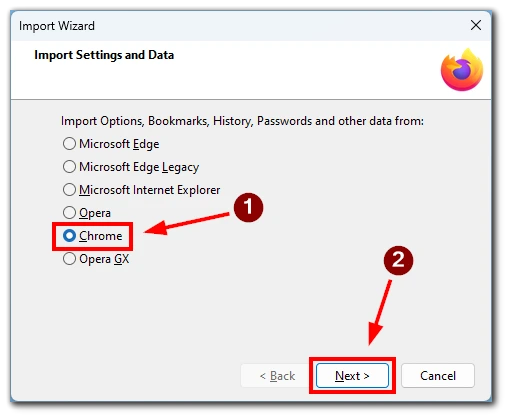
Merk at denne funksjonen bare fungerer hvis du har byttet til en annen nettleser på samme enhet. Jeg anbefaler også at du sjekker bokmerkene dine etter at du har flyttet dem, for å sikre at alle er på plass.
Slik importerer du bokmerker i Firefox ved hjelp av en HTML-fil
Men hva om du trenger å overføre bokmerker til Firefox på en annen datamaskin? I så fall kan du gjøre det med en HTML-fil. En HTML-fil er en standard nettside som inneholder lenker til de lagrede bokmerkene dine. Du kan enkelt overføre bokmerkene dine fra én nettleser til en annen ved å importere denne filen.
Før du kan importere bokmerkene dine til Firefox, må du først eksportere dem fra din nåværende nettleser. Denne prosessen kan variere noe avhengig av hvilken nettleser du bruker, men de generelle trinnene er som følger:
- Gå til bokmerker-menyen i nettleseren din og se etter et alternativ for å eksportere bokmerkene dine. Dette finner du vanligvis under menyen «Bokmerker» eller «Favoritter».
- Velg alternativet for å eksportere bokmerkene dine til en HTML-fil. Dette oppretter en fil på datamaskinen din som inneholder alle bokmerkene dine.
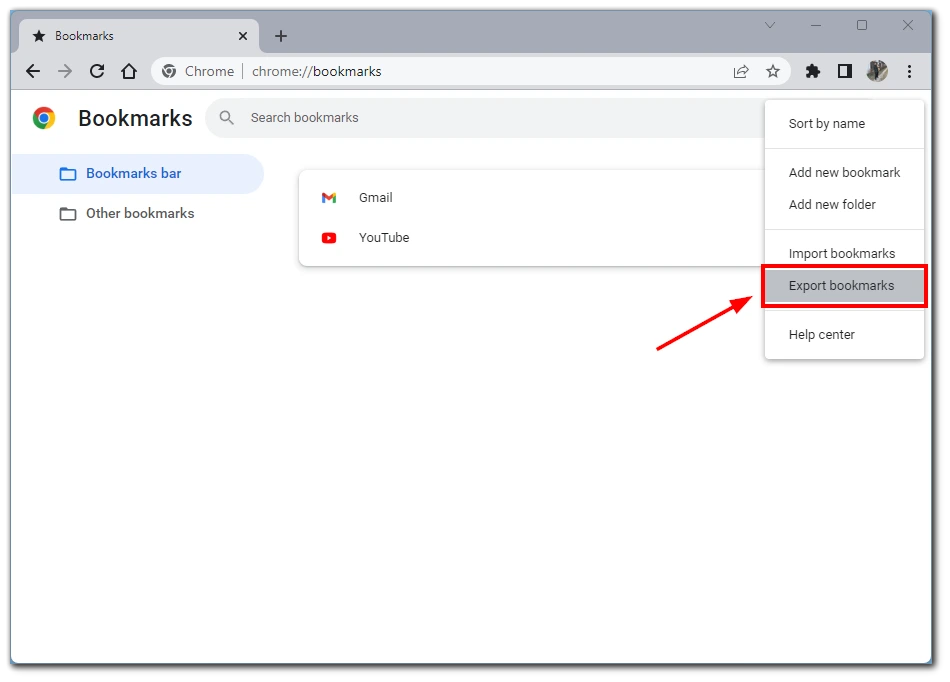
- Lagre HTML-filen på et sted på datamaskinen som er lett å finne igjen senere.
- Når du har eksportert bokmerkene dine til en HTML-fil, åpner du Firefox og åpner bokmerkebiblioteket ved å klikke på de tre horisontale linjene øverst til høyre i Firefox-vinduet, velge «Bokmerker» og deretter «Administrer bokmerker».
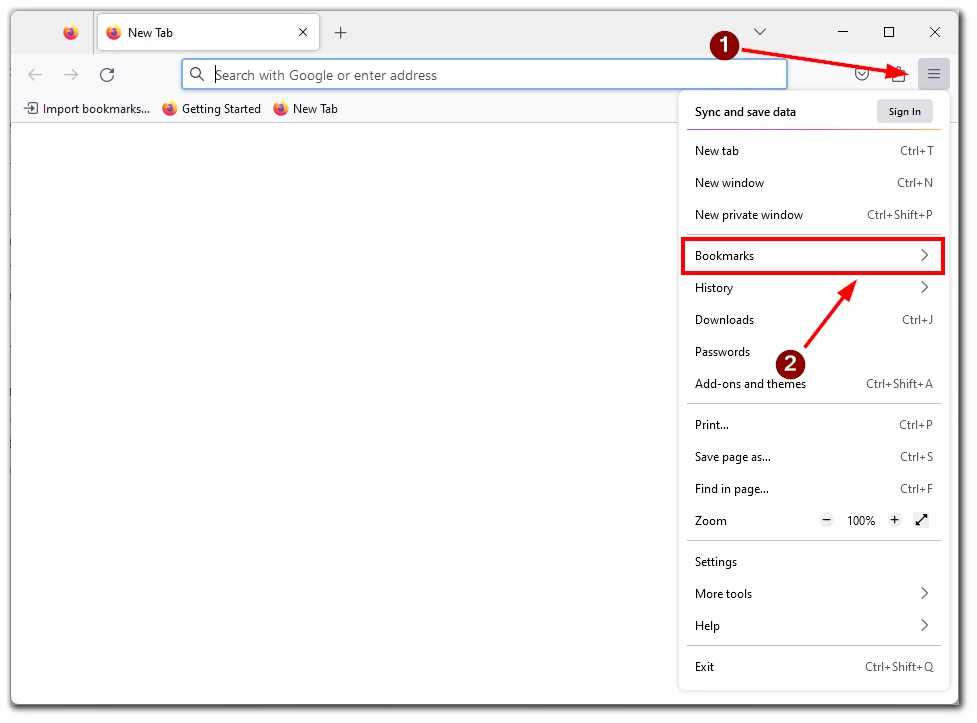
- Når bokmerkebiblioteket er åpent, klikker du på knappen «Importer og sikkerhetskopier» på verktøylinjen og velger deretter «Importer bokmerker fra HTML» fra rullegardinmenyen. Dette åpner et filnavigeringsvindu.
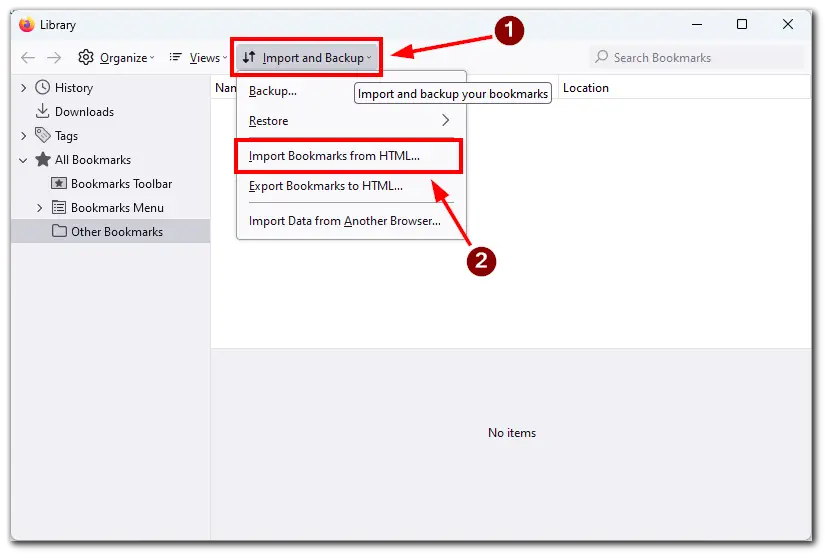
- Naviger til stedet der du lagret HTML-filen som inneholder bokmerkene dine, og velg den. Når du har valgt filen, begynner Firefox å importere bokmerkene dine.
Når du har fullført importprosessen, skal du se alle bokmerkene dine oppført i bokmerkebiblioteket. Du kan organisere dem i mapper og undermapper hvis du ønsker det.
For å forsikre deg om at alle bokmerkene dine er importert riktig, kan du prøve å klikke på noen få for å se om de fortsatt fungerer som forventet. Hvis noen bokmerker mangler eller ikke fungerer, må du kanskje gjenta importprosessen eller legge dem til manuelt i bokmerkebiblioteket.
Slik eksporterer du bokmerker i Firefox ved hjelp av en HTML-fil
Hvis du ikke har funnet ut hvordan du eksporterer bokmerkene til en HTML-fil, vil jeg vise deg hvordan du gjør det ved å bruke Firefox som eksempel. Siden alle populære nettlesere er like, kan du finne de tilsvarende knappene i Google Chrome eller Safari.
- Først må du åpne bokmerkebiblioteket for å eksportere bokmerkene dine i Firefox. Klikk på de tre horisontale linjene øverst til høyre i Firefox-vinduet, velg «Bokmerker» og deretter «Administrer bokmerker».
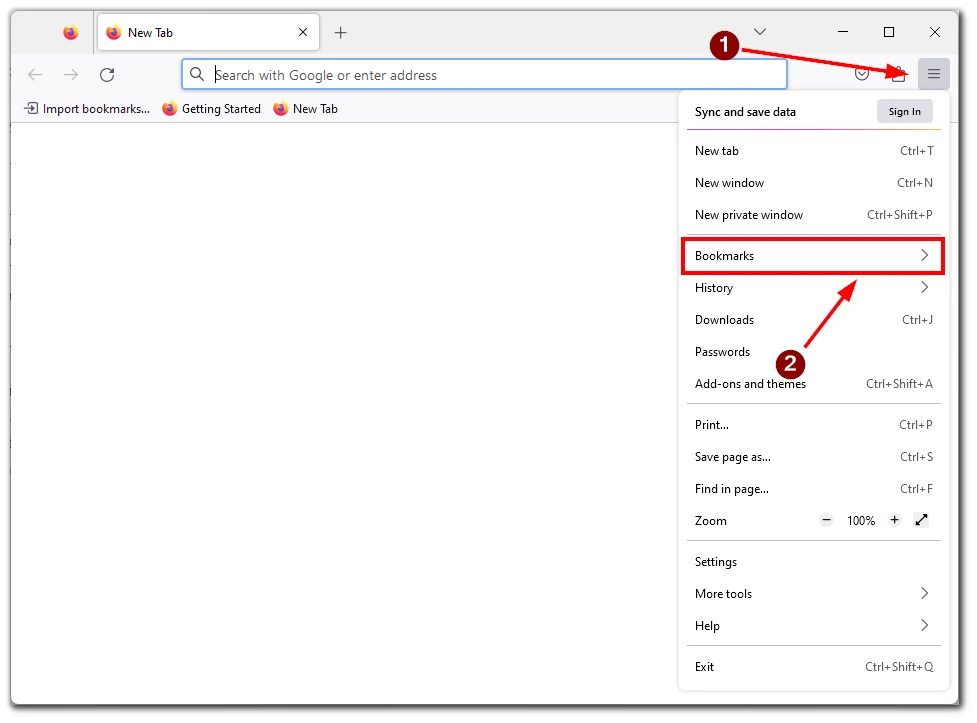
- Når du har åpnet bokmerkebiblioteket, klikker du på knappen «Importer og sikkerhetskopier» i verktøylinjen og velger deretter «Eksporter bokmerker til HTML» fra rullegardinmenyen. Dette åpner et filnavigeringsvindu.
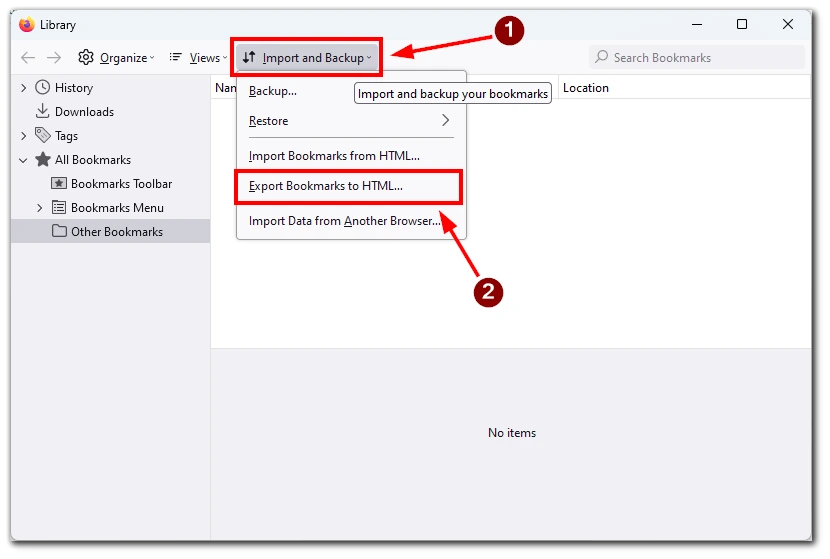
- I filnavigeringsvinduet velger du en plassering på datamaskinen der du vil lagre HTML-filen som inneholder bokmerkene dine. Du kan også velge å gi filen et nytt navn hvis du ønsker det.
- Når du har valgt hvor du vil lagre HTML-filen, klikker du på «Lagre» for å eksportere bokmerkene. Firefox oppretter en HTML-fil som inneholder alle bokmerkene, inkludert eventuelle mapper eller undermapper.
For å kontrollere at bokmerkene dine er eksportert riktig, går du til stedet der du lagret HTML-filen og åpner den i en nettleser. Du skal se alle bokmerkene dine oppført i HTML-filen. Hvis noen bokmerker mangler eller ikke fungerer, må du kanskje gjenta eksportprosessen eller legge dem til manuelt i bokmerkebiblioteket.
Er det mulig å importere bokmerker til iPhone eller Android?
Det siste spørsmålet du sannsynligvis vil vite hvis du ofte bruker nettleseren på smarttelefonen din, er hvordan du overfører bokmerkene dine dit. For å gjøre dette kan du bruke datasynkroniseringsfunksjonen i Firefox. Du må opprette en Firefox-konto på datamaskinen og logge på med Firefox-nettleseren på mobilen. På denne måten kan du synkronisere alle dataene dine mellom enhetene. For eksempel innstillinger, passord eller bokmerker. For å gjøre dette trenger du følgende:
- Opprett en Firefox-konto hvis du ikke allerede har en. Gå til nettstedet for Firefox-kontoer (https://accounts.firefox.com) og oppgi e-postadressen din. Følg instruksjonene for å opprette kontoen.
- Logg på Firefox-kontoen din i nettleseren på skrivebordet. Åpne Firefox og klikk på «Logg på»-knappen i menyen med tre prikker. Skriv inn legitimasjonen for Firefox-kontoen din for å logge på.
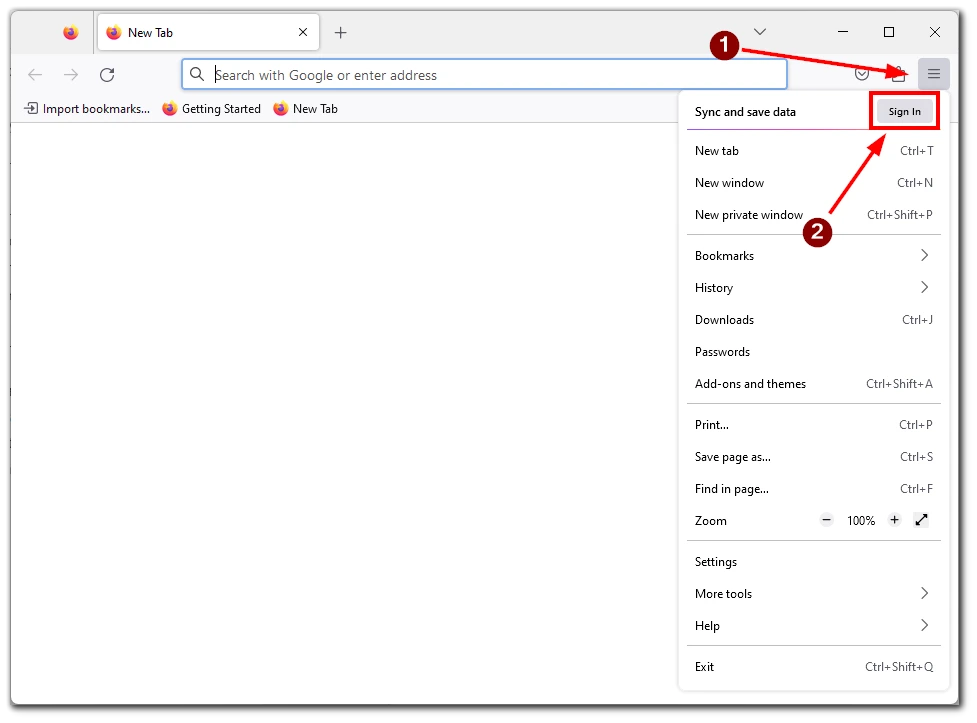
- Når du er logget inn på Firefox-kontoen din, klikker du på menyen og velger «Innstillinger».
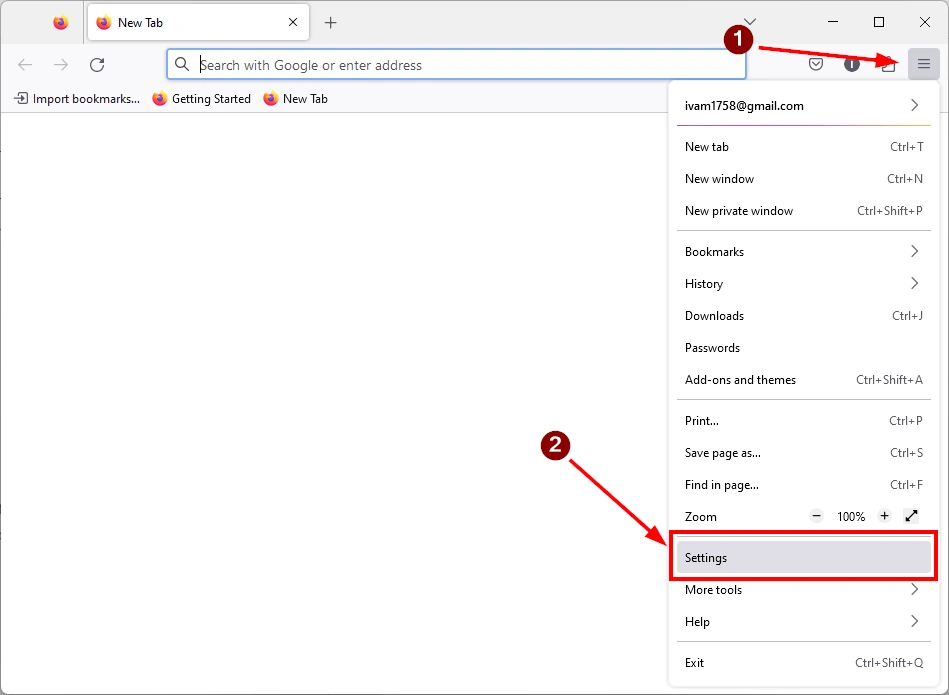
- Klikk på «Synkroniser»-fanen og kontroller at alternativet «Bokmerker» er merket av. Klikk på knappen «Synkroniser nå» for å synkronisere bokmerkene dine med Firefox-kontoen din.
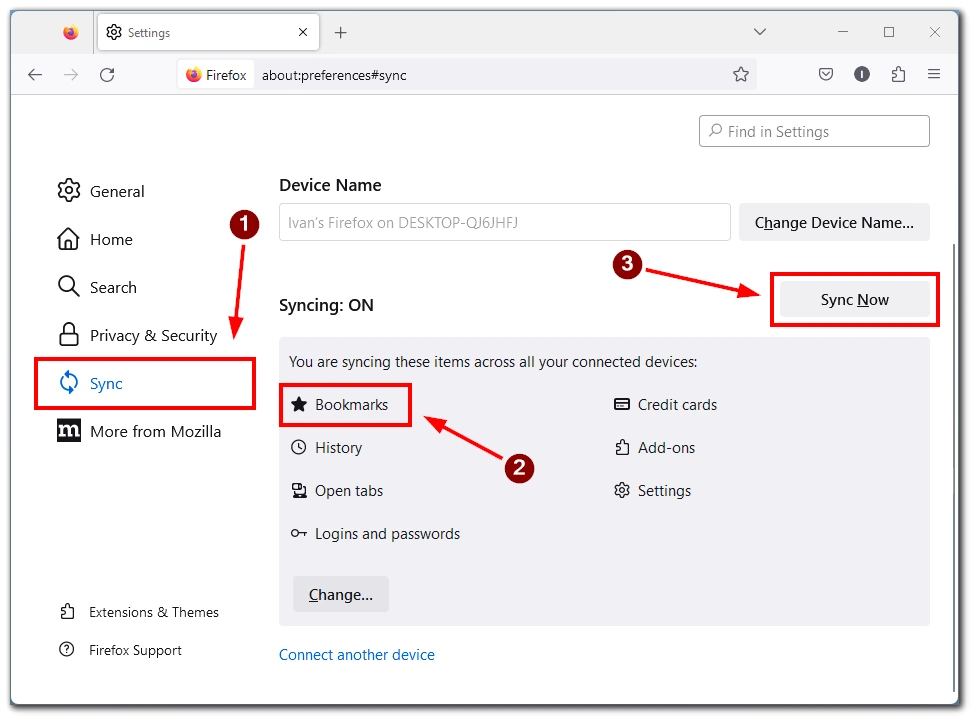
- Installer Firefox på mobilenheten din hvis du ikke allerede har gjort det, og åpne appen. Trykk på menyknappen og velg «Innstillinger». Trykk på «Synkroniser og lagre data» og skriv inn legitimasjonen for Firefox-kontoen din for å logge på.

- Når du er logget på Firefox-kontoen din på mobilenheten, skal bokmerkene dine automatisk synkroniseres med enheten. Hvis de ikke gjør det, trykker du på menyknappen, velger «Synkroniser nå» og kontrollerer at alternativet «Bokmerker» er merket av.
Og det var det! Bokmerkene dine skal nå være tilgjengelige på mobilenheten. Endringene synkroniseres automatisk med de andre enhetene dine hvis du legger til eller sletter bokmerker i nettleseren på PC-en eller mobilenheten.